Come abilitare l'interfaccia utente di attivazione riprogettata su Windows 11 Build 25281
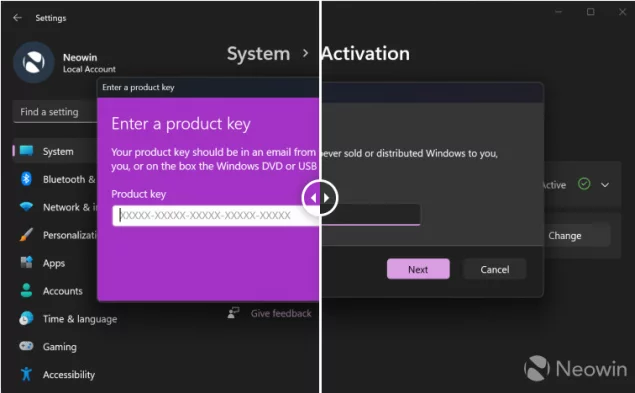
Ci sono diverse modifiche non annunciate in Windows 11 build 25281. Oltre al mixer del volume aggiornato, ha una nuova interfaccia utente di attivazione. Come le precedenti finestre di dialogo Rinomina questo PC, Selezione data e ora, Ripristina build precedente e altre finestre di dialogo, l'interfaccia utente Cambia codice prodotto ora ha un'interfaccia più moderna e coerente con il supporto per le modalità scura e chiara. Anche se la finestra di dialogo di attivazione del sistema non è qualcosa che usi quotidianamente, migliorare la coerenza dell'interfaccia utente è sempre il benvenuto.
Vale la pena notare che Microsoft non ha ancora annunciato la nuova finestra di dialogo del codice prodotto, quindi dovrai utilizzare l'app ViveTool per farlo funzionare.
< p>Importante: esegui il backup dei dati importanti prima di abilitare le funzionalità nascoste nelle prime build di Windows 11. Potresti riscontrare errori, instabilità o perdita di dati dopo aver forzato l'abilitazione delle funzionalità che Microsoft nasconde al pubblico.
Come abilitare l'interfaccia utente di attivazione riprogettata in Windows 11 Build 25281
1. Scarica ViveTool dal repository GitHub.
2. Estrai i file in una posizione a tua scelta, ad esempio C:\Vive.
3. Esegui Windows Terminal come amministratore e passa al profilo della riga di comando.
4. Passare alla cartella ViveTool utilizzando il comando CD. Ad esempio, CD C:\Vive.
5. Digita vivetool /enable /id:42733866 e premi Invio.
6. Digita vivetool /enable /id:36390579 e premi Invio.
7. Riavvia il computer.
8. Avvia l'app Impostazioni e vai su Sistema > Attivazione > Cambia codice prodotto.
Se desideri ripristinare tutto, ripeti i passaggi precedenti e sostituisci /abilita con /disabilita nel comandi nei passaggi 5 e 6.